Classer fichiers et dossiers librement sous Windows 7
Publié par chantal11 le lundi 5. juillet 2010
Sous Windows 7, il n’est plus possible de personnaliser le classement de ses dossiers et fichiers. Ceci est du à la réorganisation automatique paramétrée par défaut et on est obligé de se plier au seul tri proposé par Windows 7 dans l’explorateur.
Ramesh Srinivasan, MVP, a contourné cette restriction en mettant à disposition sur son Blog The WinHelponline, un fichier .reg à télécharger, ce qui permet de trier comme on le désire ses Documents, ses Images, ses Vidéos, sa Musique et tout autre dossier personnel.
Avant toute manipulation dans la Base de Registre, créer un point de restauration manuel :
 Télécharger le fichier w7-fullrowsel.zip qui contient les fichiers suivants :
Télécharger le fichier w7-fullrowsel.zip qui contient les fichiers suivants :
- disablefullrowselect.reg (permet la désactivation de la réorganisation automatique et le libre classement des dossiers et fichiers)
- undo.reg (annule les modifications et rétablit les paramètres initiaux de classement sous Windows 7)
et l’enregistrer dans son dossier Utilisateur.
Par clic-droit sur w7-fullrowsel.zip, sélectionner Extraire tout, apparaît le dossier w7-fullrowsel qui contient les 2 fichiers .reg indiqués.
 Affichage et classement initial dans l’explorateur :
Affichage et classement initial dans l’explorateur :
Seul le tri croissant ou décroissant est permis.
Dans C:\Users\Nom_Utilisateur, si l’on veut déplacer le dossier Moi par exemple et le mettre en tête de liste, c’est impossible
Le seul contournement possible est de le renommer en a-Moi ou 1-Moi, ce qui peut être assez contraignant sur la totalité des dossiers ou fichiers à classer.
Dans Affichage, voici les seules options disponibles
 Fusionner le fichier disablefullrowselect.reg :
Fusionner le fichier disablefullrowselect.reg :
Appliquer cette procédure pour fusionner le fichier disablefullrowselect.reg
Redémarrer le PC ou la session.
 Affichage et classement personnalisé dans l’explorateur après modification du fichier .reg :
Affichage et classement personnalisé dans l’explorateur après modification du fichier .reg :
Le dossier Moi peut être maintenant classé en tête de liste ou tout autre endroit choisi par un simple Glisser-Déposer
Dans Affichage, est apparue la ligne Réorganisation automatique qu’il faut décocher, afin que Windows mémorise le classement personnalisé.
Important : la fusion du fichier disablefullrowselect.reg ré-initialise toute personnalisation antérieure des modes d’affichage dans l’explorateur.
 Annuler la modification et rétablir les paramètres initiaux de classement :
Annuler la modification et rétablir les paramètres initiaux de classement :
Fusionner le fichier undo.reg et redémarrer le PC ou la session.
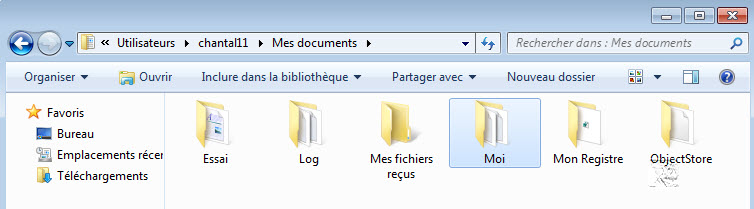
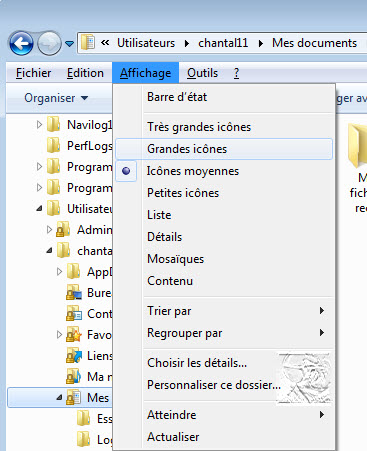
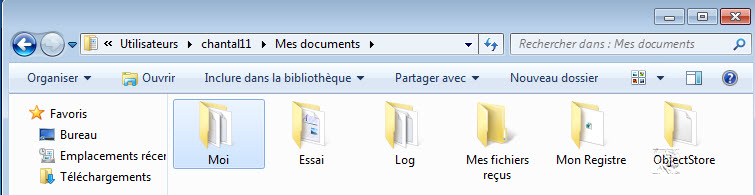
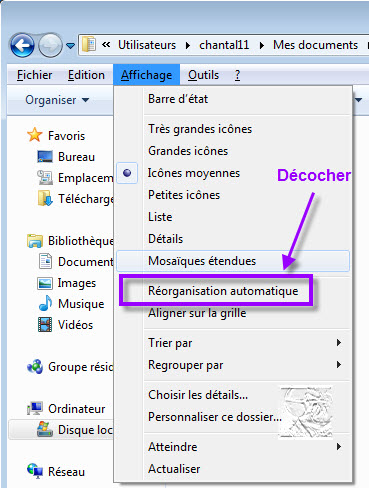
lundi 6. janvier 2020 à 19:42
Je viens de trouver ce tuto microsoft censé corriger « Microsoft Windows ne mémorise pas les paramètres d’affichage pour un dossier lorsque vous l’ouvrez à nouveau. »
https://support.microsoft.com/fr-fr/help/813711
Mais je n’ai jamais recréé de clés de registre. Vous pensez que cela peut résoudre le problème ?
mardi 10. mars 2020 à 16:33
Bonjour Chantal 11, bonjour aux personnes de ce blog,
Je voudrais désactiver la fonction « Réorganiser automatiquement les icônes » dans un dossier, sous Windows 10, exactement comme on peut le faire sur le Bureau.
Pourriez-vous me dire, s’il vous plaît, si la procédure suivante fonctionne pour Windows 10 :
http://www.chantal11.com/2010/07/classer-fichiers-dossiers-sous-windows-7/
Merci à vous,
Yann
mardi 10. mars 2020 à 16:42
Bonjour,
Pour Windows 10, les fichiers .reg à utiliser sont sur cette page
https://www.winhelponline.com/blog/disable-full-row-select-auto-arrange-folders-windows-10/
@+
mardi 10. mars 2020 à 17:02
bonjour Chantal 11,
Merci beaucoup pour votre réponse rapide !!
J’ai fait cette procédure. Je peux effectivement maintenant organiser librement mes dossiers ou fichiers, à l’intérieur d’un dossier.
MAIS, si je ferme la fenêtre du dossier en question, au moment où je l’ouvre à nouveau, mon organisation de dossier que j’avais faite n’est plus mémorisée !!!!
Auriez-vous une idée ?
Merci à vous.
Yann
lundi 30. mars 2020 à 10:50
Bonjour CHANTAL 11,
Merci pour votre aide, Tout comme « Yann » avec son courrier du mardi 10. mars 2020 à 17:02
Sous W 10 depuis peu, j’ai téléchargé votre fichier w7-fullrowsel.
Je peux depuis dans mes dossiers créer effectivement mon propre classement, mais malheureusement sitôt sorti desdits dossiers, ce classement reprend son ordre initial, sans
possibilité de le « bloquer » ?
Pouvez-vous SVP m’aidez dans mon incompétence à régler ce problème ?
Merci d’avance pour votre aide
Patrice.
lundi 14. septembre 2020 à 09:21
Bonjour,
J’ai exactement le même problème. Depuis le dernier message en mars 2020, quelqu’un aurait-il trouvé la solution pour mémoriser la position des icônes?
Merci d’avance de votre réponse.
Julien.
lundi 22. mars 2021 à 16:09
Bonjour,
J’ai écumé l’internet francophone et anglophone, et l’option la plus proche de la perfection est le lien cité quelques messages au-dessus ( https://www.winhelponline.com/blog/disable-full-row-select-auto-arrange-folders-windows-10/ ).
Comme les autres, je peux réorganiser les icones, mais il suffit d’une fermeture du dossier pour que tout redevienne comme avant.
Si quelqu’un à du nouveau là-dessus, ce serait vraiment génial! (ça ferait beaucoup d’heureux, j’en suis sûr!)
Merci!
Julien (pas le même que le message d’au-dessus ^^)